¿Su Netflix le está dando problemas con el código de error UI-800-3? No se preocupe. Le tenemos cubierto para que pueda continuar con su binge-watching.
Todos ustedes son habituales de Netflix. Es un popular servicio de streaming que ofrece a sus abonados una amplia gama de entretenimiento. Sin embargo, ahora Netflix se ha convertido en una fuente de entretenimiento a la que acudir, pero tiene errores y problemas que deben solucionarse.
«Código de error UI-800-3 de Netflix» suele producirse cuando hay algún problema con el almacenamiento de datos en el dispositivo o un problema relacionado con la conexión de red. A pesar de estos problemas, es una plataforma de streaming popular y entretenida que ofrece una gran variedad de contenidos de entretenimiento. También hablaremos de las causas de este error y de cómo solucionarlo sin problemas y sin que cunda el pánico.
Así que, ¡comencemos!
¿Qué es el código de error UI-800-3?
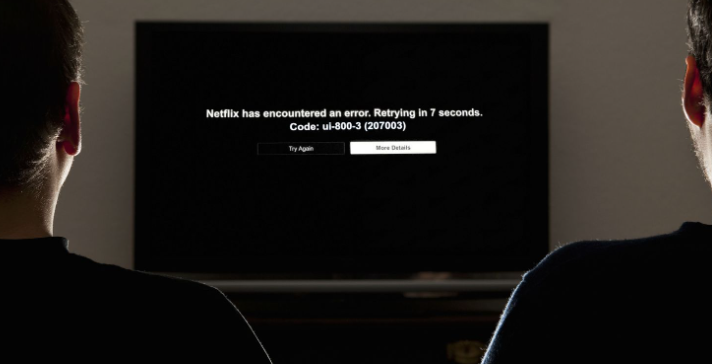
El código de error UI-800-3 indica que su dispositivo de streaming se enfrenta a algunos problemas de hardware. Además, la aparición de este código de error UI-800-3 significa que el almacenamiento de información de su dispositivo necesita atención; necesita ser refrescado, o bien una conexión de red inestable es una razón que está impidiendo que Netflix funcione sin problemas.
Por otra parte, para borrar este código de error UI-800-3 problema, es necesario seguir algunos pasos. En este artículo, explicaremos brevemente qué causa este código de error UI-800-3 en Netflix y las formas de solucionarlo.
Puede haber múltiples variantes del error UI-800-3, como por ejemplo
- UI-800-3 (205040): Indica que los datos almacenados en caché en el dispositivo requieren atención.
- UI-800-3 (10018): Indica que los datos podrían estar corruptos y necesitan ser refrescados.
- UI-800-3(307006): Indica un problema de hardware al que se enfrenta su dispositivo.
Razones detrás del código de error UI-800-3
Este error de Netflix, «Código de error UI-800-3», en Netflix está asociado a varios dispositivos de streaming, como Amazon Fire TV, televisores inteligentes y consolas de juegos. Sin embargo, cuando Netflix se bloquea, «Netflix ha encontrado un error. Reintentando en X segundos. Código: UI-800-3», suele aparecer en su pantalla en blanco.
Muchos de ustedes se habrán preguntado qué indica este error y por qué se produce. Bien, permítanme resolver su duda. Este error indica que la aplicación se enfrenta a un problema; puede ser dentro del dispositivo o debido a la red. Este error suele producirse cuando los datos almacenados en su dispositivo requieren una actualización.
Además, cuando se produce el error UI-800-3, los abonados no pueden consumir los contenidos de Netflix sin problemas. En varias ocasiones, se ha observado que la aplicación puede bloquearse o no cargarse al hacerlo. Por lo tanto, para solucionar este error, los abonados pueden probar varios métodos de solución de problemas, como cerrar sesión, borrar los datos de la caché o actualizar la aplicación.
Vamos a discutir cada paso brevemente en este artículo para que pueda continuar su binge-watching, y junto con esto, vamos a ver algunos pasos para evitar enfrentarse a este error en el futuro.
¿Cómo solucionar el código de error UI-800-3 de Netflix?
Como ahora sabemos la razón que da lugar a la aparición de este error, hay algunos pasos generales que uno podría intentar para solucionar este problema. Estos problemas pueden solucionarse actualizando la información almacenada en su dispositivo. Si aún así se enfrenta a este error, aquí tiene algunos pasos que le ayudarán. Si algún paso no funciona para su dispositivo, puede pasar directamente a otro de los pasos mencionados.
#1. Reinicie su dispositivo de streaming
A veces, un simple reinicio puede solucionar el problema del código de error UI-800-3. Para reiniciar su dispositivo, mantenga pulsado el botón de encendido hasta que aparezca el menú. Si es un usuario de escritorio, puede apagarlo. Después de reiniciar su dispositivo, inicie la aplicación Netflix para ver si el código de error UI-800-3 se ha resuelto o no.
#2. Comprobación cruzada de la conexión a Internet
El código de error UI-800-3 puede producirse debido a una mala conexión a Internet, así que asegúrese de que no hay ningún problema de red en su conexión. Puede comprobarlo utilizando una herramienta de comprobación de velocidad en línea para asegurarse de que la conexión del dispositivo es estable. Sin embargo, si su conexión a internet es débil, pruebe a reiniciar el router o los datos móviles para solucionar el problema y disfrutar del binge-watching.
#3. Borre los datos de las aplicaciones y la caché
Borrar los datos almacenados de la aplicación y la caché puede resolver el problema. Este paso puede arreglar los datos almacenados corruptos o los archivos temporales que podrían estar causando el código de error UI-800-3. Sin embargo, los suscriptores pueden borrar los datos almacenados localmente sin desinstalar la aplicación de Netflix. Tienen que seguir estos sencillos pasos para disfrutar de sus contenidos sin problemas:
En Android
- Vaya a «Ajustes»
- Pulse «Aplicaciones» o «Gestor de aplicaciones»
- Busque la «aplicación Netflix» en la lista de apps instaladas y pulse sobre ella.
- Vaya a «Almacenamiento de la app»
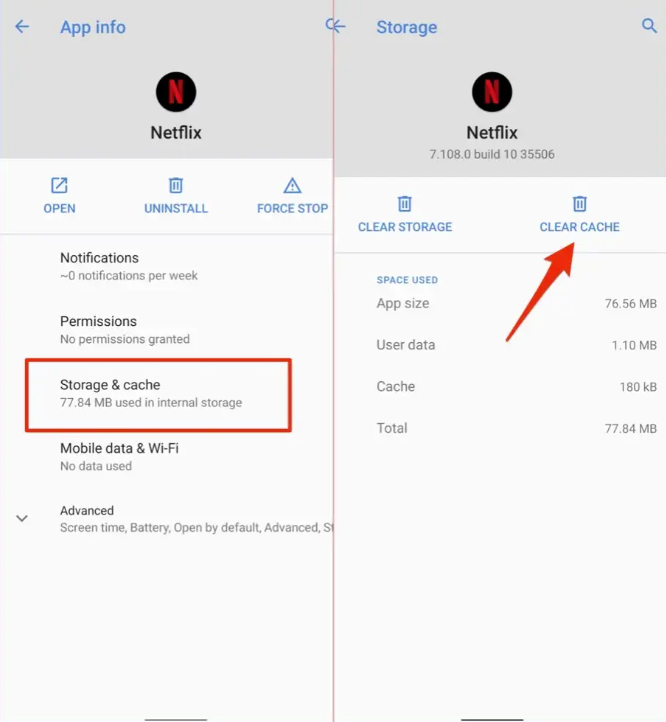
- Pulse sobre la opción «Borrar datos» o «Borrar caché»
- Reinicie su dispositivo y abra la aplicación Netflix para ver si funciona correctamente o no.
Para Amazon TV
- En la pantalla de inicio, seleccione «Ajustes»
- Pulse «Aplicaciones»
- Pulse sobre «Administrar aplicaciones instaladas»
- Seleccione «Netflix» y ábrala.
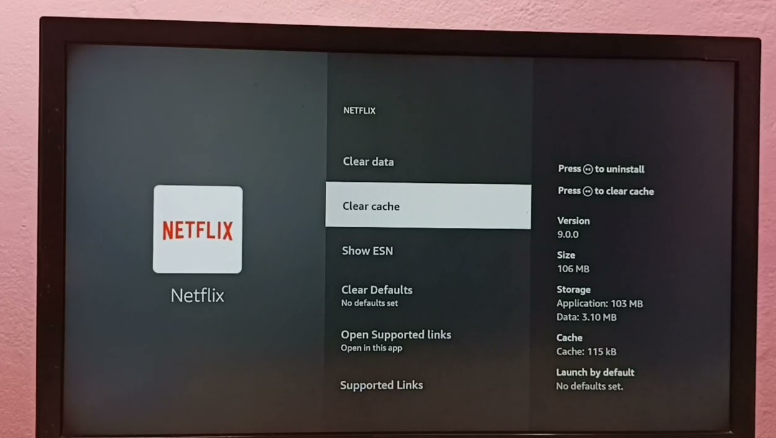
- Seleccione la opción «Borrar caché».
En iOS
- Inicie «Ajustes»
- Seleccione «General»
- Vaya a «Almacenamiento del iPhone»
- Busque «Netflix» para abrirlo.
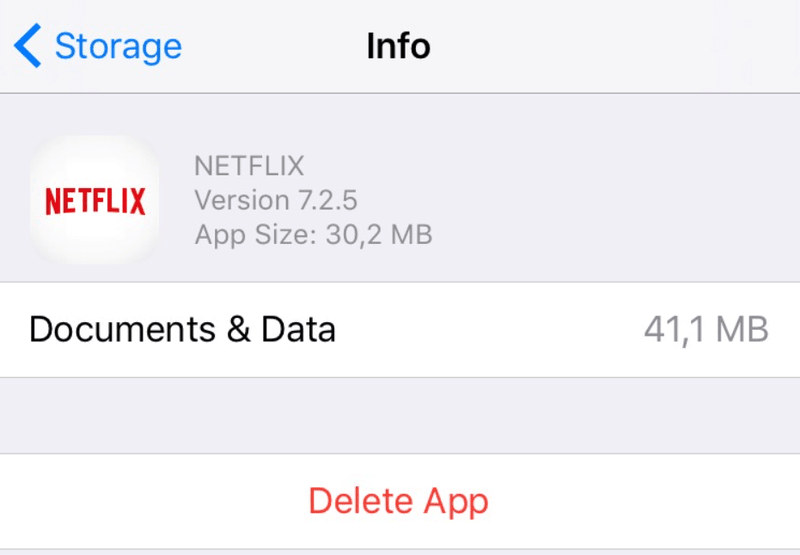
- Pulse la opción «Eliminar App».
- Vuelva a instalar la aplicación Netflix desde la App Store.
Este proceso borrará todo el almacenamiento de datos ocupado por Netflix, o puede pulsar en borrar caché. Este paso puede ser beneficioso cuando se enfrente a este error. Recuerde que después de borrar los datos, los usuarios tendrán que iniciar sesión de nuevo.
#4. Desinstale y vuelva a instalar la aplicación de Netflix en sus dispositivos de streaming
Si borrar los datos y la caché de la aplicación no funciona, los suscriptores pueden desinstalar y volver a instalar la aplicación. En algunos dispositivos de streaming, las aplicaciones de Netflix no se pueden desinstalar. Puede intentar pasos alternativos para tales dispositivos para superar este código de error UI-800-3. Para facilitarle la tarea a continuación hemos mencionado los pasos para desinstalar la aplicación de Netflix.
En Android
- Vaya a «Ajustes»
- Haga clic en «Apps»
- Seleccione «Netflix» de la lista.
- Pulse sobre la opción «Desinstalar
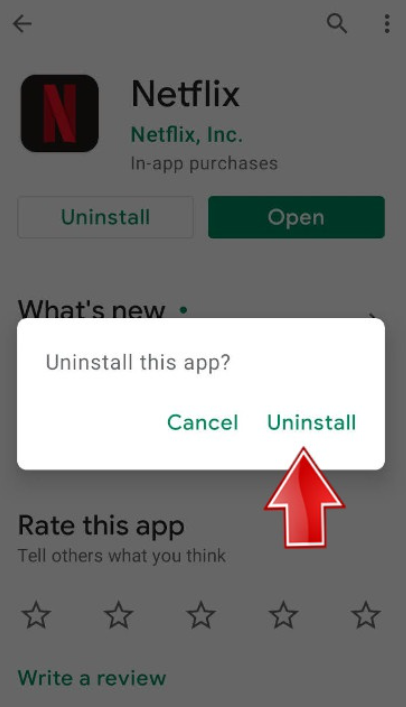
- Vuelva a instalar la aplicación disponible en Google Play Store.
En iOS
- Vaya a «Aplicación Netflix»
- Pulse sobre «Netflix». «
- Toque el icono superior izquierdo en la esquina de la página.
- Seleccione «Eliminar aplicación»
- Confirme la opción de eliminar.
- Vuelva a instalar desde Apple App Store.

Además, puede cambiar al otro método mencionado si sigue teniendo el mismo problema.
#5. Compruebe si hay actualizaciones de software
Las actualizaciones de software también juegan un papel crucial en la superación de este código de error UI-800-3. Asegúrese siempre de que sus dispositivos de transmisión funcionan con la última versión de Android, iOS o Windows. Puede comprobar si hay actualizaciones de software en sus dispositivos de streaming siguiendo estos pasos.
En Android
- Vaya a «Ajustes»
- Busque «sistema» o «acerca del teléfono»
- Pulse «actualizaciones de software o del sistema»
- Si hay una actualización disponible, vuelva a instalar la aplicación de Netflix.
En iOS
- Abra «Ajustes»
- Vaya a «General»
- Seleccione «Actualización de software»
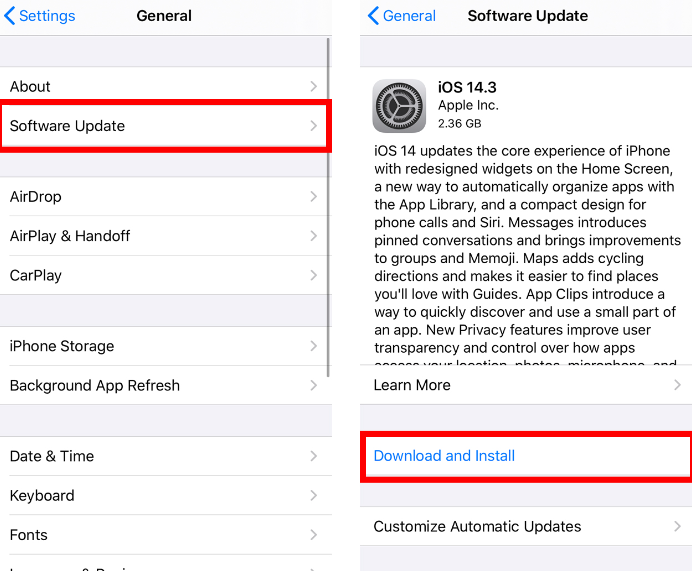
- Si hay una nueva actualización disponible, pulse «Descargar e instalar» y vuelva a instalar la aplicación de Netflix.
En Roku TV
- Pulse el «Botón Inicio» con su mando a distancia Roku.
- Seleccione «Ajustes»
- Pulse «Sistema»
- Pulse «Actualización del sistema»
- Pulse «Comprobar ahora» para ver la disponibilidad de actualizaciones.
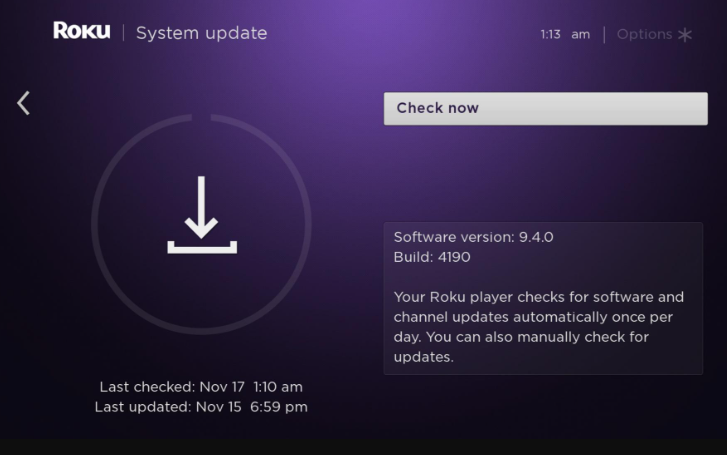
- Opte por la opción «Actualizar ahora».
En Amazon TV
- Pulse el «Botón Inicio» de su mando a distancia.
- Seleccione «Icono de engranaje»
- Seleccione «Mi Fire TV»
- Pulse «Acerca de»
- Pulse «Buscar actualizaciones»
- Vaya a las instalaciones.
Si no, puede ir directamente a Google Play Store o Apple Store para comprobar las actualizaciones de la aplicación. Tras la actualización, reinicie sus dispositivos de streaming.
#6. Reinicie sus dispositivos de streaming
Restablecer la aplicación a su estado inicial puede solucionar el problema del código de error UI-800-3. Una cosa que debe recordar mientras reinicia es que el reinicio puede eliminar todo el almacenamiento de datos de otras aplicaciones descargadas de sus dispositivos. Para volver a utilizar esas aplicaciones, tendrá que descargarlas e iniciar sesión de nuevo. Además, si ninguno de estos pasos ayuda a los usuarios, les queda una opción más que les ayudará.
#7. Contactar con el centro de ayuda de Netflix
Por último, ponerse en contacto con el centro de ayuda de Netflix para solicitar asistencia puede servirle de guía. Además, los expertos pueden guiar a los suscriptores que se enfrentan a este problema de manera más eficiente o pasarlo a su equipo técnico. Además, el sitio web oficial de asistencia de Netflix tiene instrucciones adecuadas para superar este problema de código de error UI-800-3.
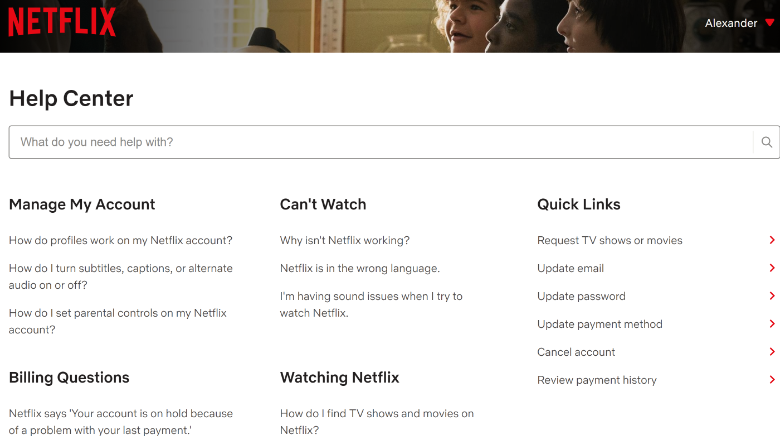
Hay algunas formas de evitar este error en el futuro
Recuerde comprobar algunas cosas antes de darse un atracón de televisión para disfrutar de servicios de streaming sin interrupciones.
- Uno debe mantener su aplicación de Netflix actualizada instalando la última versión en sus dispositivos de streaming. Los espectadores pueden comprobar la última versión desde Play store o App store. Realizar este paso puede ayudarle a solucionar los problemas a los que pueda enfrentarse más adelante.
- Compruebe que dispone de una fuente de conexión a Internet estable y fiable. Para disfrutar sin problemas de Netflix, este paso es crucial.
- Borre los datos y la caché de la aplicación de streaming con regularidad. Este paso puede evitar que los datos corruptos creen problemas graves más adelante.
- Reiniciar su dispositivo periódicamente puede evitar que se produzca este error. Este paso puede ayudar a que sus dispositivos de streaming funcionen sin problemas.
Por último, los pasos anteriores pueden ayudar a los usuarios a superar este problema para que los amantes de Netflix puedan disfrutar de sus películas y series web favoritas sin molestias.
Palabras finales
En pocas palabras, Netflix atrae activamente a los usuarios para que disfruten de sus contenidos. A veces, debido a diversas situaciones, esta aplicación de streaming puede decepcionar a sus abonados. Sin embargo, durante el binge-watching, cualquier perturbación puede resultar frustrante. Además, el código de error UI-800-3 de Netflix puede deberse a varios factores que van desde una mala conexión hasta datos corruptos.
Hay varios pasos para superarlo, como hemos mencionado. Siguiendo estos pasos, los abonados podrán disfrutar de un streaming ininterrumpido y seguir viendo atracones en Netflix.

